一直以來,都是喜歡旅行、喜歡攝影。常常和不同的朋友一起出遊,我們最常碰到的問題就是
- 要怎麼一起討論行程
- 要怎麼一起規劃行程
- 大家要用什麼方式可以拿到同一份行程
- 新加入的朋友怎樣很快的讓他知道之前行程討論的結果
常常一個行程我們所用到的工具就包含了 - Google Docs, Google Maps, Line, Evernote。因為資訊太過分散,討論不集中的關係,大家討論起來總是沒有效率。最後乾脆自己做了這個工具 TripHugger:
iOS版 - https://itunes.apple.com/tw/app/triphugger-lu-you-gui-hua/id882313848?l=zh&mt=8
其實這不只是一個工具了,TripHugger本身已經往旅遊社交平台在發展,但今天先介紹工具好用的部份^^
註冊與登錄
註冊就是一般app的註冊方式,可以直接使用Facebook或是Google+認證註冊,或是自己輸入自己的名字、email跟密碼即可。記得允許app傳送通知,這樣有FB朋友加入,或是有人邀請你參加行程,有人同意你的行程邀請,有人在行程裡講了什麼話,都會有通知送到手機上來。
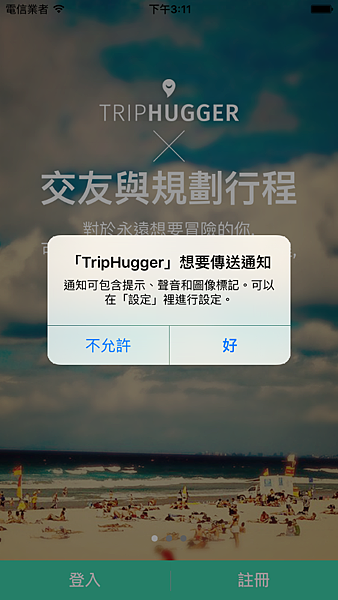
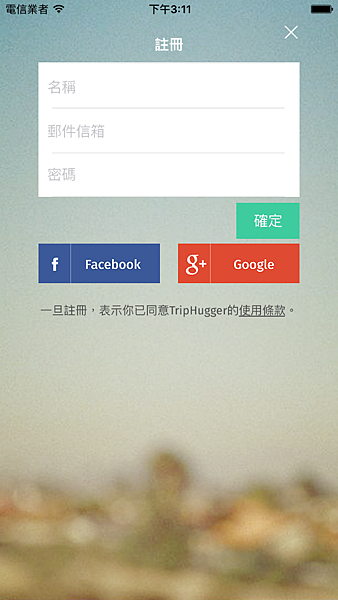
建立新行程
註冊完進入app,就會提示你開始建立新的行程。建立行程的動作很簡單,照著走就是了 :) 我在這邊嘗試的去建立了一個東京散策的行程,先放了明治神宮這個景點。
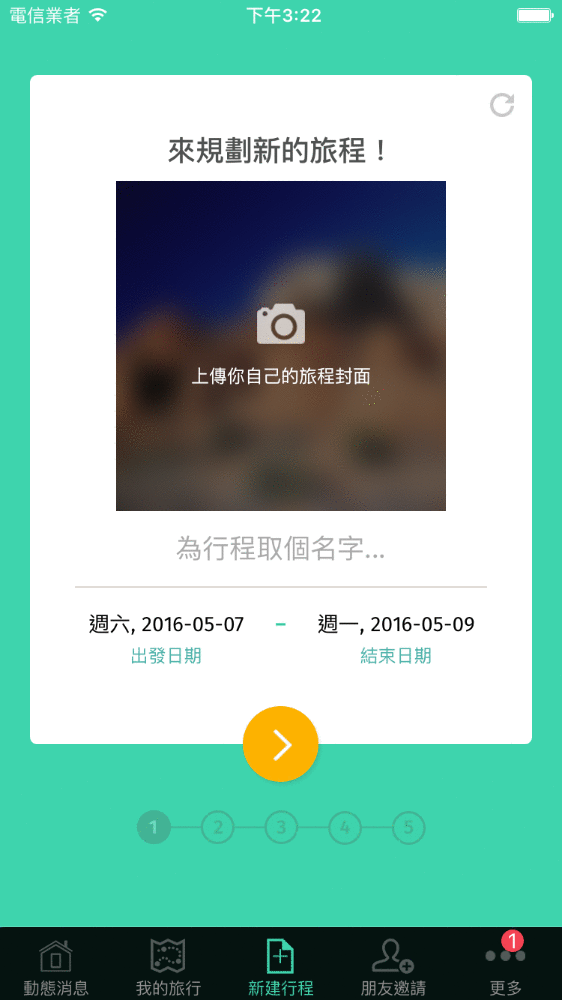
規劃行程
規劃行程的部份很直覺,只要長按拖到你想去的時間就可以了。
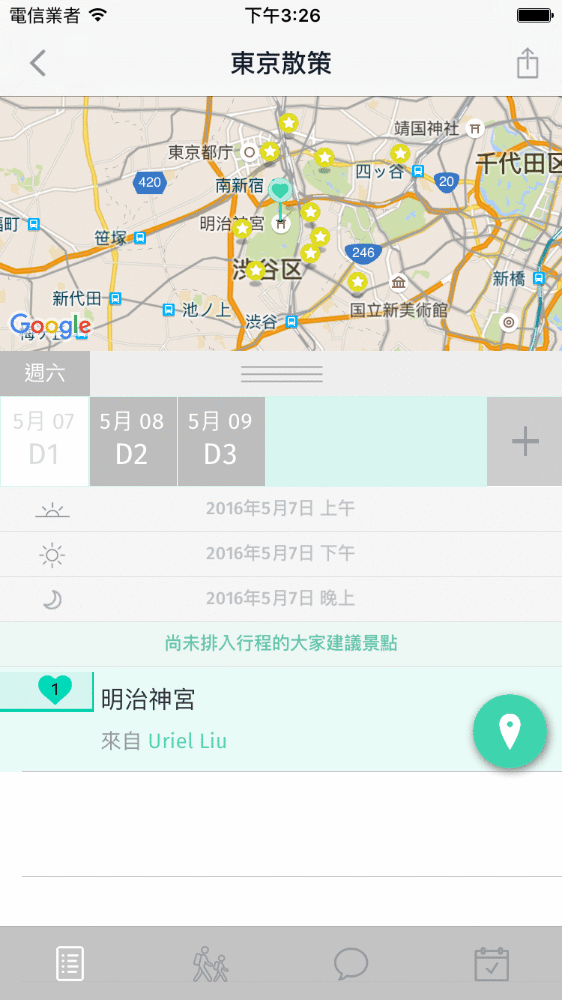
要加新的景點呢?一樣很簡單,點右下角綠色的按鈕找地點就可以了。輸入時會像google一樣建議地點,有時候找出來的景點可能會是英文或是其他國家的語言,可以再自己修正。重點是,可以加上備註,在行程上也可以很方便看到景點的備註!
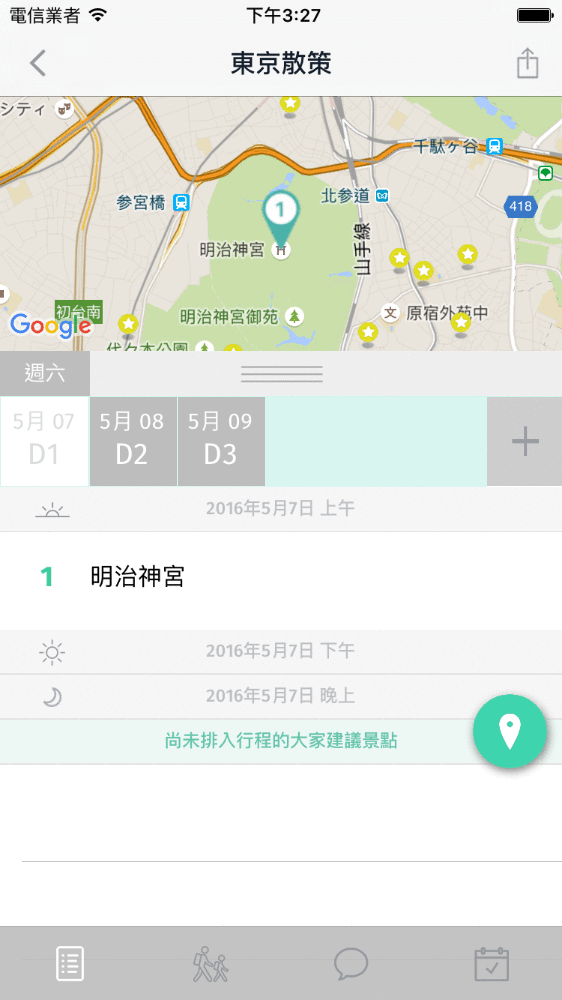
TripHugger也提供了找附近景點、餐廳或是購物地點的功能!有時候我們不知道附近有什麼好吃的時候,常常使用這個功能來找好餐廳^^
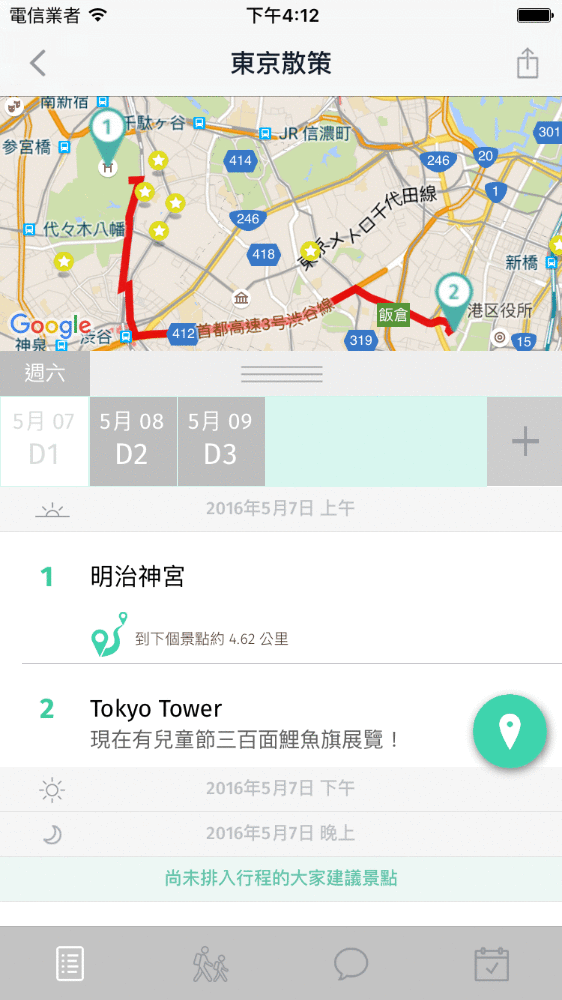
邀請朋友一起規劃行程
這是TripHugger的重點了!我測試了幾種方式,發現用Facebook邀請是最方便也最直覺的方式。不過需要你的Facebook朋友事先已經安裝TripHugger才會看的到喔!
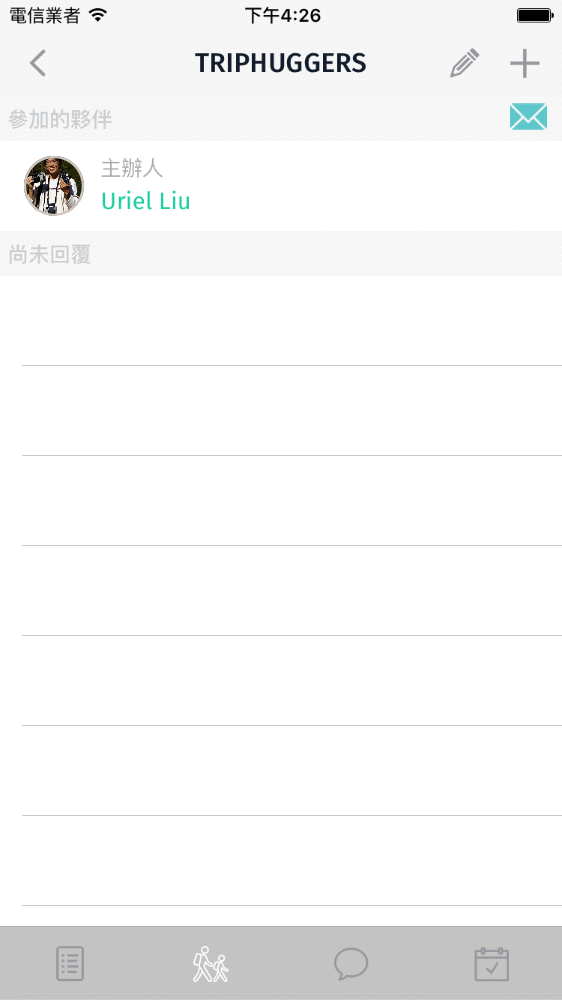
被邀請的朋友會收到server所傳送的通知,打開TripHugger就會看到有一筆新的旅程邀請,點下參加就完成啦!
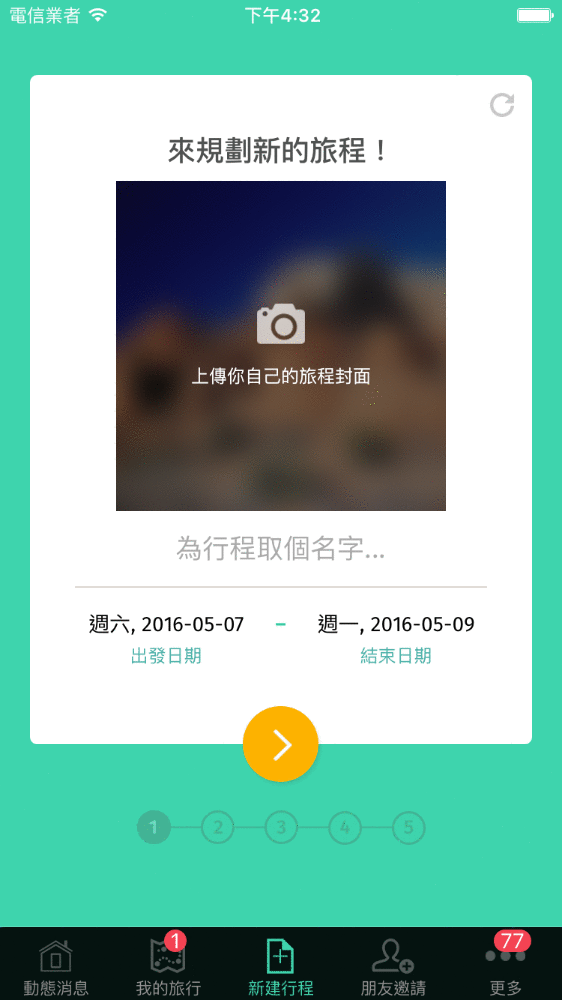
TripHugger使用的是主辦人跟參加者的模式,主辦人可以任意調整行程的順序,而參加者可以做新增建議行程的動作。當然主辦者是可以換人的,這樣就可以由另一個人來做主要調整行程的人^^ 。在行程開始時間旁邊的筆形按鈕點下去,可以做旅程的細項設定,在那邊就可以更換主辦人了!

行程討論
相信幾乎所有人都會使用Line群組來討論行程,其實TripHugger有內建的行程專屬討論區喔!除了大家的留言可以完整的保留之外,誰建議了什麼景點,主辦人做了什麼行程的調整都可以在專屬的討論區看到。有了這個我們使用Line討論行程的機會也愈來愈少了 :)

後記
TripHugger有很多不錯的功能,當然也有不少改進的空間。不過這是目前我們最常使用的旅遊規劃工具,出遊時有很方便。關於出遊怎麼使用TripHugger下次再來寫一篇^^


 留言列表
留言列表


